
SEO é para qualquer um que queira se certificar de seu blog está configurado e otimizado para SEO. Isso garante que cada vez que você criar um novo post ou página, o site irá classificar mais rápido e maior CADA VEZ MAIS O TEMPO TODO!
Você percebe por que esse é um conjunto crucial de etapas necessárias para quem está configurando um novo site ou otimizando um site atual.
Conteúdo
Como configurar e otimizar seu blog para WordPress SEO
Eu sempre abordei o SEO para WordPress através dos princípios básicos de SEO. Concentro-me nas três principais áreas de fatores dos mecanismos de pesquisa e, ao fazer isso, posso concentrar meus esforços de otimização.
03 Passos Fáceis para Divulgar e Vender como Afiliado [PDF GRÁTIS]
💌 Digite o seu melhor e-mail.
![03 Passos Fáceis para Divulgar e Vender como Afiliado [PDF GRÁTIS]](https://blogdodinheiro.net/wp-content/uploads/2020/07/Capa-03D-para-Página.png)
As três principais áreas de fator de otimização de mecanismo de pesquisa:
- On-site SEO
- On-Page SEO
- Off-Site SEO
Abordaremos todos os três aspectos aqui neste guia e, no final, você poderá publicar o conteúdo em seu site, sabendo que o site do WordPress foi configurado corretamente e é altamente otimizado. Seu blog poderá maximizar seu ranking de SEO nos resultados de pesquisa do Google toda vez que você publicar uma nova postagem ou página.
É tudo sobre o estabelecimento de uma base para SEO e é isso que vamos fazer.
Vamos passar por isso como se você ainda não tivesse instalado o site e seguir passo a passo. Isso ajudará você a ter certeza de atingir cada marco do SEO à medida que avança.
Eu não quero que você perca nada.
1. Escolhendo seu nome de domínio

Alguns anos atrás, a seleção do seu nome de domínio era uma parte crítica do SEO. As palavras-chave no domínio e se era ou não um arquivo .com eram fatores extremamente importantes.
Isso não é algo com que você precisa se preocupar agora. Agora qualquer domínio serve. Dito isto, ainda acho que escolher o domínio certo é importante para o reconhecimento da marca.
Você sempre quer escolher um nome que seja fácil de reconhecer e fácil de lembrar. Qualquer coisa que seja muito complicada ou longa diminuirá o valor intrínseco do domínio. Portanto, escolha a correta no início e, embora o fato de ter as palavras-chave de destino do seu site no título possa dar um pequeno impulso, ele realmente não fornecerá muita ajuda.
A marca será mais importante para o seu negócio a longo prazo.
A escolha de um bom nome de domínio é o primeiro passo para criar um site de sucesso na internet. O pontapé inicial, seja de um pequeno site ou uma grande loja virtual de sucesso, é adquirir um domínio que transmita autoridade e represente seu site como ele precisa.
O registro do domínio é a parte mais fácil, o problema fica por conta de escolher o nome de domínio ideal no meio de tantas combinações e extensões possíveis. E para complicar mais ainda temos que escolher um que não esteja em uso, claro.
Essa escolha do melhor nome de domínio sempre leva muito mais tempo do que pensamos inicialmente. Não é fácil achar um bom nome de domínio, que transmita a mensagem e a confiança que seu site precisa, e que ainda não tenha sido registrado por ninguém.
A pergunta que eu mais recebo cerca de nomes de domínio é se você deve usar “www” na frente de seu domínio. A resposta é não. Você não precisa usar o “www” para fins de SEO. Existem alguns benefícios técnicos em usá-lo, mas não vamos abordar esses aqui.
1.1. Como funciona um domínio?
Existem mais de um bilhão de páginas no espaço cibernético. Buscar um site sem nome seria como procurar uma agulha em um enorme campo de futebol com milhões e milhões de metros quadrados. Por essa razão, um domínio se torna tão importante. Sem ele, seria quase impossível localizar a sua página na Internet.
Um domínio funciona da seguinte maneira. Primeiro, o usuário digita o endereço do seu site em um navegador qualquer. Depois, o navegador envia solicitações para os servidores de domínio (também chamados de servidores DNS). Basicamente, um servidor DNS é responsável por encaminhar todos os usuários que acessam o seu domínio a seu site de fato.
Resumidamente, podemos dizer que um domínio é um endereço único e exclusivo de uma página específica na rede. Mesmo se o endereço IP do site for alterado, o usuário ainda pode procura-lo diretamente pelo seu domínio.
Os servidores de domínio (DNS) são essenciais nesse processo, pois eles traduzem um endereço nominal (como um link de um site qualquer) em um endereço IP (como 172.217.25.57).
Nesse contexto, é graças aos servidores DNS que não precisamos decorar um número de IP inteiro. Imagine ter que digitar um endereço IP toda vez que acessar uma página na Web. Nesse caso em especial, é como se alguém te chamasse apenas pelo seu número de CPF, e não pelo nome.
Sem mais delongas, vamos as dicas sobre como escolher um melhor nome de domínio para seu site, blog ou loja virtual.
1.2. Extensões apropriadas
Uma extensão é um sufixo que permite detalhar um pouco mais sobre o seu site com apenas algumas siglas pré-definidas. Por esse motivo, as extensões são tão essenciais, e é muito importante saber como usá-las. Diante disso, no tópico a seguir, apresentamos alguns dos sufixos mais utilizados para identificar um site na Internet:
- .com.br – utilizado em sites de diversas categorias no Brasil;
- .com – utilizado em sites de língua inglesa de diversas categorias;
- .net – utilizado para sites técnicos, relacionados a tecnologia;
- .me – utilizado para sites pessoais (currículos) ou blogs;
- .org – utilizados para organizações sem fins lucrativos;
- .edu – utilizado em sites relacionados a educação;
- .info – utilizados em sites informativos;
- .biz – utilizado em sites de negócios.
Importante ressaltar que você pode usar qualquer um dos domínios acima sem restrição. A lista acima reflete a ideia para o que eles foram pensados originalmente quando criados.
1.3. Comprimento
O comprimento do nome de domínio é um fator importante que deve ser observado antes de registrar o mesmo. Quando falamos em domínio, menos é mais. Isso quer dizer que é importante dar preferência a nomes de domínios curtos, que sejam fáceis ser memorizados.
O tamanho do nome de domínio é importante não só pelo aspecto visual, mas também para facilitar que um usuário memorize o mesmo. Obviamente, quanto mais curto e simples, melhor é para memorizar o domínio.
Portanto, dê preferência a nomes de domínios curtos que tenham de 2 a 26 caracteres (sem contar o www, que na verdade é um subdomínio).
Caso tenha criado um site com um domínio muito longo, tente utilizar abreviações com sentido e que transmitam a ideia do seu site, isso pode ser eficaz. Além disso, até mesmo para você isso pode ser complicado. Pense, escrever um domínio longo pode ser ruim até para colocar em seu próprio cartão de visita.
1.4. Utilize somente letras
Evite utilizar hífen ou números no nome de domínio, ou seja, utilize somente letras. Os números são uma causa frequente de confusão, porque o usuário pode não lembrar se ele deve ser escrito por extenso ou numeral. Até mesmo na hora de falar o endereço para alguém quando ele possui número é preciso especificar se ele é por extenso ou não.
1.5. Proteja variações do seu domínio
É importante proteger a sua marca, para isso registre várias extensões de seu domínio para que outra pessoa ou empresa não as registre. Essa é uma forma de garantir que não terá nenhuma imitação do seu site por aí.
1.6. Registre o seu domínio o quanto antes
Ao terminar todos os processos, você pode se deparar com um domínio perfeito para a sua marca, então agora é hora de registrá-lo. Registrar um domínio é o último passo a se seguir. Então, faça isso o quanto antes, o mais rápido possível, pois pode ser que outra pessoa tenha pensado em algo similar. Assim, alguém pode acabar registrando antes de você.
1.7. Renovação
Outra dica muito importante – um domínio é como um contrato entre ambas as partes, ele deve ser renovado anualmente, também sendo possível estender esse contrato por mais tempo (alguns casos até 10 anos).
Portanto, nunca se esqueça de renovar esse contrato, já que você pode acabar perdendo o seu domínio. Existem muitos casos de empresas que acabaram perdendo seus domínios por conta disso. Então, lembre-se disso, esquecer de renovar um domínio pode fazer com que você perca a identidade do seu site e da sua empresa.
Além dessas dicas, sempre se certifique de que a escrita do seu domínio ou marca estejam corretos. Nesses conformes, caso registre um domínio errado, não é possível modifica-lo.
Como vimos, a escolha de um domínio é tão importante quanto o layout da sua página principal. O seu site é a alma de todo o seu negócio e o domínio é o que leva as pessoas para conhece-la.
Então, nunca se esqueça disso e lembre-se que é necessário caprichar na escolha, transmitindo algo interessante, chamativo e exclusivo. Esperamos que essas dicas tenham o ajudado no processo de escolha de um domínio atraente e interessante!
2. Selecionando seu host
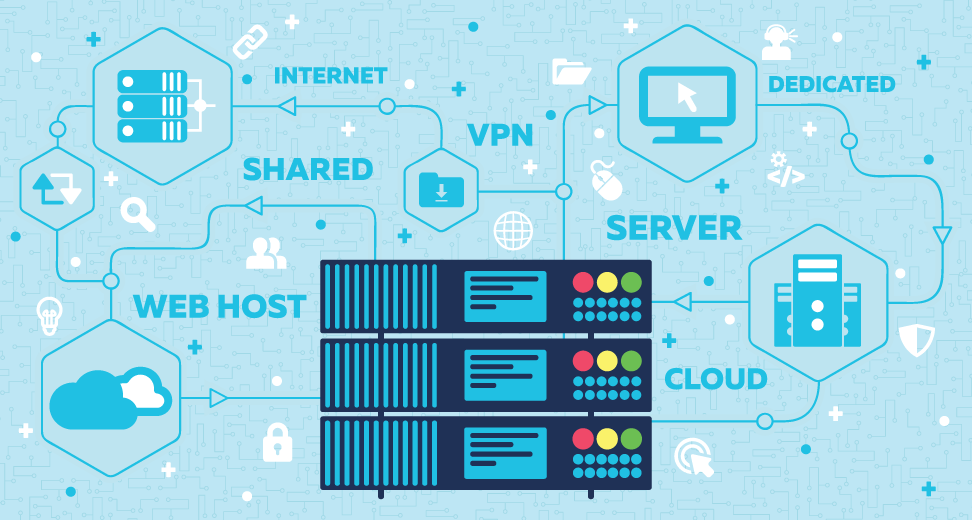
Sim, a hospedagem de sites é uma parte importante do seu SEO WordPress. Sempre recebo perguntas perguntando por que a hospedagem é uma parte tão importante do processo e a resposta é simples.
Um dos fatores de classificação do Google é a velocidade do site (tempo de carregamento da página). Eles verificam isso nas versões para computador e para celular do seu site e cada um deles afeta a classificação do site de acordo.
A velocidade do site e o tempo de carregamento são afetados bastante pelo host que você usa para o seu site. Quanto mais otimizado o servidor, mais rápido será o site e mais rápido será carregado.
Um dos fatores de classificação mais novos e mais importantes do Google é a “Experiência do usuário“. A velocidade do site e os tempos de carregamento fazem parte desses elementos críticos da experiência do usuário que você não pode ignorar.
Eu gosto de usar dois (2) segundos como referência para o tempo de carregamento da página. O Google diz que você tem uma média de 2 segundos para capturar a atenção dos visitantes do seu site. Se suas páginas nem carregarem em 2 a 3 segundos, você pode ter um problema.
Existem outras maneiras de melhorar a experiência do usuário, a velocidade do site e o tempo de carregamento da página; mas tudo começa com o seu host. Iremos abordar mais maneiras de melhorar isso posteriormente neste tutorial, portanto, continue lendo.
Existem muitas opções de hospedagem por aí, mas tenho algumas recomendações para ajudar você a começar.
- Hostgator – Hospedagem WordPress especializada a partir de apenas R$ 7,09 / mês com Domínio + SSL Grátis; Suporte 24h, todos os dias e Painel de Controle cPanel;
- Hostinger – Esta é uma solução altamente otimizada para sites WordPress que desejam crescer. *Esta é uma solução totalmente gerenciada com um certificado SSL gratuito.
Se você ainda não iniciou seu blog, é altamente recomendável começar com o guia como criar um blog. Especialmente se você acabou de instalar seu blog ou está se preparando. Isso ajudará você a começar por lá antes de passar pelo processo de configuração e otimização de SEO. Existem alguns itens de configuração que você não deve perder que são cruciais para otimizar seu blog para SEO.
Depois de ter hospedagem na web e instalar o seu blog, é hora de começar a pesquisar as configurações e otimizações individuais do seu site.
2.1. Certificado SSL
Ter um certificado SSL em seu site é excelente para segurança. Também é um fator de classificação do Google. Sendo este um fator relativamente novo, é seguro dizer que só crescerá em importância.
A segurança e a segurança de um site fazem parte da equação da experiência do usuário, portanto, espero que isso seja algo que você precisará no seu site mais cedo ou mais tarde.
Essa é uma daquelas coisas que realmente precisam ser feitas pelo seu host. Se você não puder fazer isso sozinho, use seu suporte de hospedagem. Eles terão prazer em ajudar com isso, especialmente se isso ajudar você a se tornar um cliente de longo prazo.
As empresas de hospedagem, acima de tudo, têm opções SSL gratuitas, facilitando o início. Você também pode usar o serviço SSL gratuito, Vamos Criptografar. É uma opção sólida de código aberto para cuidar do seu blog. Se você estiver executando um carrinho de compras de comércio eletrônico, sugiro atualizar para um SSL de nível superior. Para fins de SEO em um blog, a opção gratuita é definitivamente suficiente.
3. Defina seus links permanentes
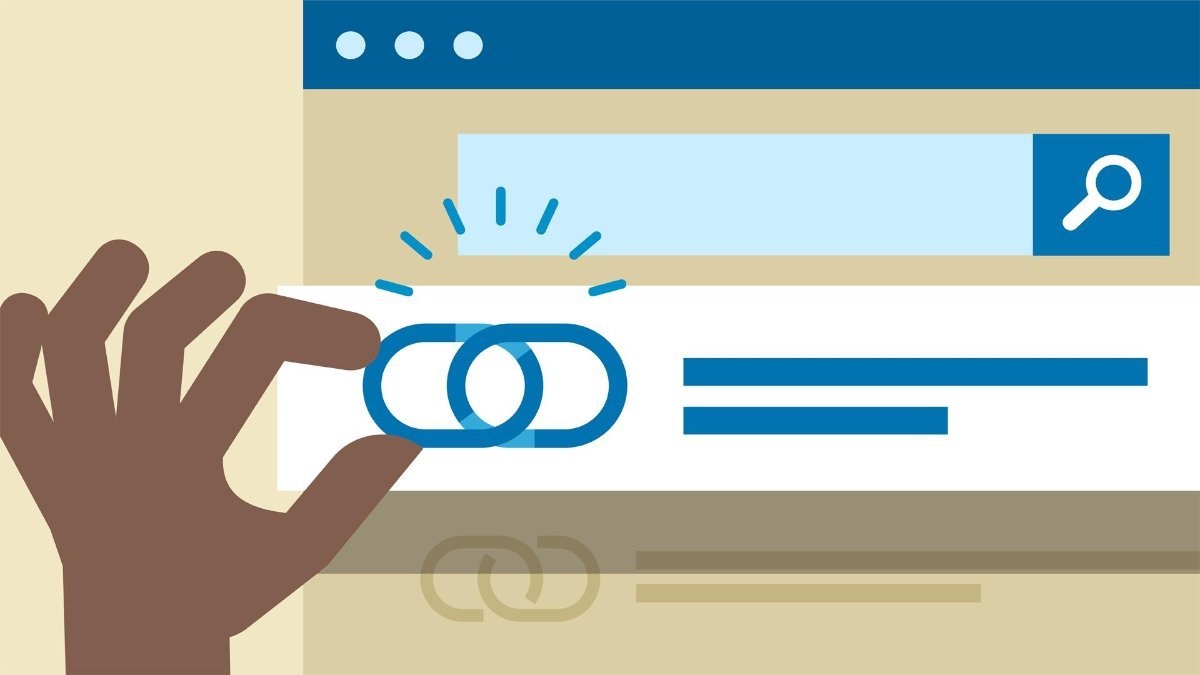
Depois de instalar o WordPress, a primeira coisa que você deve fazer é definir as configurações do Permalink. Isso ajudará você a criar uma estrutura de URL amigável para SEO em seu site.
Isso fará com que seus antigos URLs padrão do Wordrpess assim:
https://blogdodinheiro.net/?p=1896
Para ficar ótimo assim:
Tudo o que você precisa fazer é alterar a seção Configurações > Links permanentes das configurações padrão para as configurações “Nome do post” e clicar em Salvar.
Depois de fazer isso, você terá agora “URLs amigáveis para SEO“.
03 Passos Fáceis para Divulgar e Vender como Afiliado [PDF GRÁTIS]
💌 Digite o seu melhor e-mail.
![03 Passos Fáceis para Divulgar e Vender como Afiliado [PDF GRÁTIS]](https://blogdodinheiro.net/wp-content/uploads/2020/07/Capa-03D-para-Página.png)
Esta etapa também criará automaticamente as configurações que realmente fazem esse trabalho dentro do arquivo .htaccess na raiz do diretório do site. O arquivo .htaccess controla redirecionamentos, comandos especiais e os comandos de reescrita de URL que tornam possível essa nova estrutura de URL amigável para SEO .
* NOTA: Se você não possui um arquivo .htaccess, a execução desta ação o criará automaticamente para você. Na verdade, eu excluí meu arquivo acidentalmente no passado e tudo o que tive que fazer para corrigir meu site foi Salvar minhas Configurações de Permalinks, e essa ação criou um novo arquivo e corrigiu meu site instantaneamente.
4. Instale o plug-in Yoast SEO WordPress
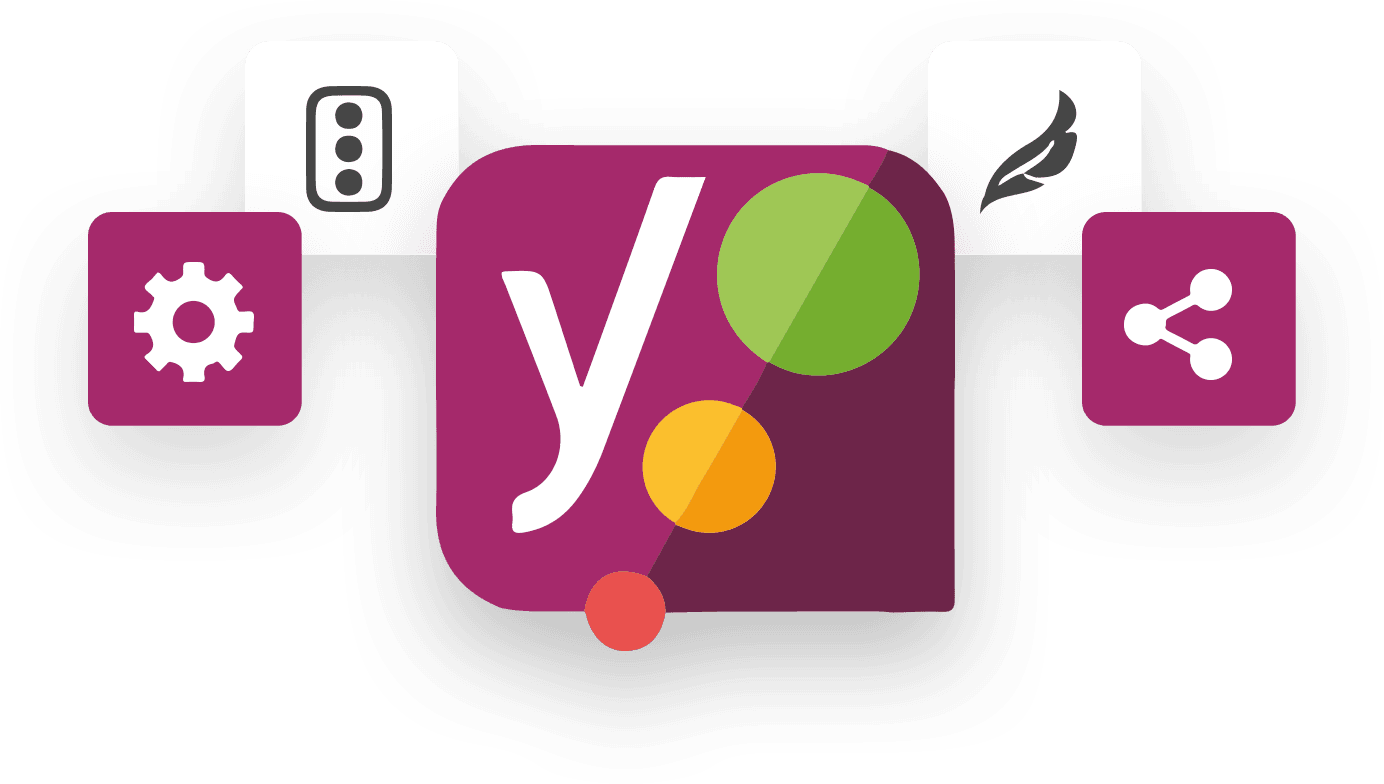
Pode parecer simples, mas a instalação de um plug-in, não importa quantos recursos ele tenha, NÃO otimizará seu blog para SEO. Ainda existem muitos passos que você precisa seguir após a instalação até que seu blog seja realmente otimizado.
Você pode pesquisar o plug-in a partir do menu de administração da instalação do WordPress, acessando Plugins > Adicionar novo e digitando “Yoast SEO” na caixa de pesquisa. Você pode instalá-lo e ativar o plug-in diretamente do administrador do WordPress. Se você quiser fazer isso manualmente, pode fazer o download do plugin no Repositório do WordPress aqui.
O plugin WordPress SEO é uma ótima opção gratuita para realizar as tarefas de otimização necessárias para o SEO no seu site. Existe uma versão Premium, mas não é algo que eu diria que é necessário, a menos que você esteja em um nicho muito competitivo.
5. Configurações Gerais do Yoast SEO
A primeira coisa que precisamos fazer após a instalação é conectar seu site ao Google Search Console. Faremos isso na parte Configurações gerais do plug-in Yoast SEO na guia Verificação das ferramentas para webmasters.
5.1. Conecte o Google Search Console
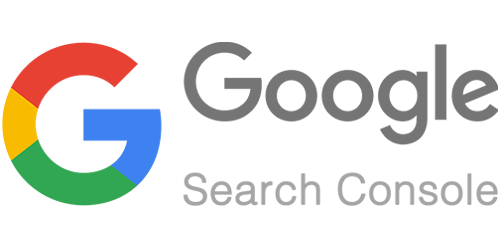
Embora o Bing e o Yandex sejam ótimos mecanismos de pesquisa, recomendo conectar o Google Search Console primeiro. Isso permite que você use as ferramentas do Search Console para fazer com que o Google indexe e rastreie seu site quando estiver pronto, entre outras coisas.
Aqui está o que você precisa fazer.
- Crie sua conta no Google Search Console.
- Clique no botão “Adicionar uma propriedade”.
- Escolha a opção Verificação de meta tag.
- Copie o html Meta Tag e cole-o na seção Console de Pesquisa do Google da seção Verificação para webmasters do Yoast SEO e clique no botão Salvar.
- Agora volte ao Google Search Console e clique no botão Verificar.
- É isso aí! Seu blog agora deve estar conectado ao Search Console e às Ferramentas do Google para webmasters.
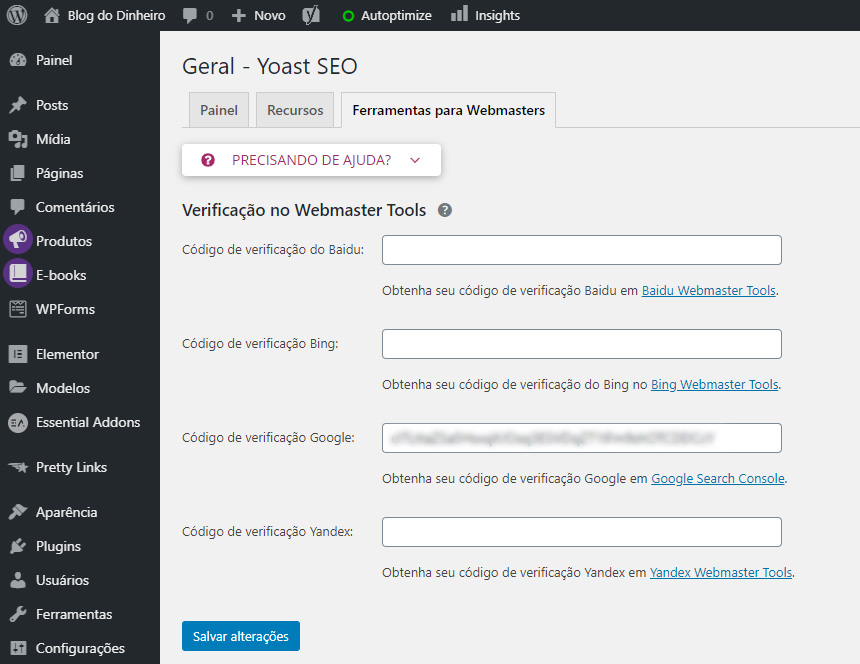
Agora que você está conectado ao Search Console, poderá realizar algumas outras tarefas que abordaremos um pouco mais tarde.
6. Configurando Título Tag e Meta Descrição
O plugin Yoast SEO WordPress cria automaticamente Título Tag e Meta Descrição para que o Google e outros mecanismos de pesquisa possam lê-los. Isso vem com tags de modelo padrão predefinidas que eu recomendo usar. Você pode fazer pequenos ajustes, mas os funcionários do Yoast são alguns dos principais especialistas em SEO da web. Leve suas recomendações a sério aqui.
Há 2 partes do Yoast SEO plugin que controle Título Tag e Meta Descrição. As principais configurações do plug-in e as configurações específicas da página / publicação. Vou mostrar como configurar cada um para obter a melhor otimização possível.
6.1. Otimizando o modelo de títulos e descrições
A parte principal das configurações do plug-in é o modo geral, o que ajuda a garantir que todos os títulos e descrições sejam gravados para todas as postagens e páginas do site. Comece indo para a seção Tipos de Conteúdo no Yoast.
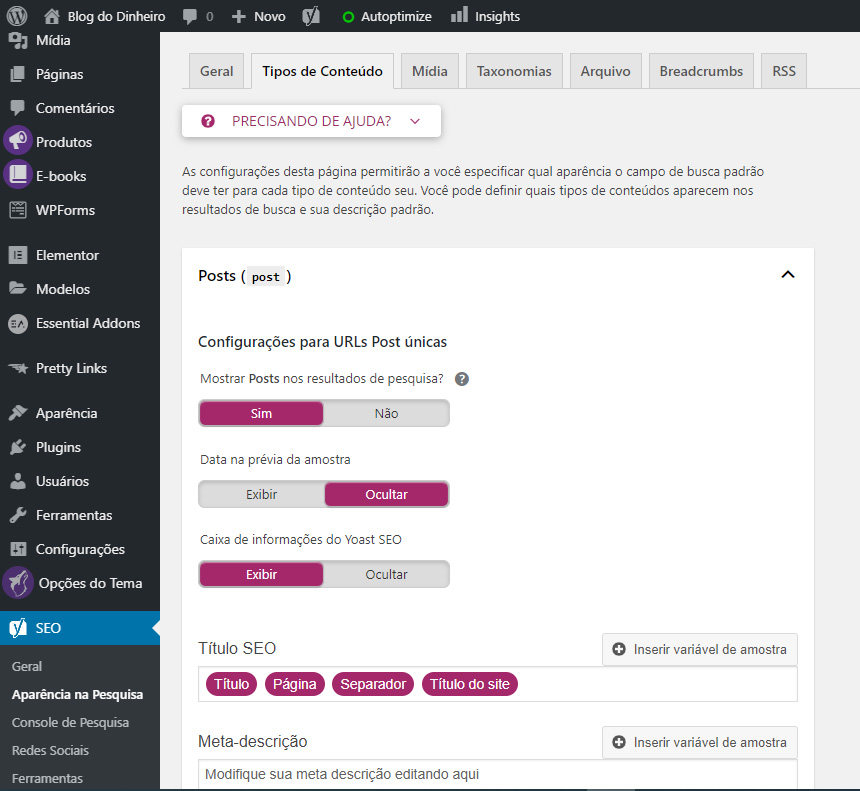
Você pode ver o que eu uso acima para postagens no blog (use as configurações padrão Yoast para páginas também). Você pode usar essas tags nas configurações do Yoast para títulos e descrições, para que todas as postagens e páginas estejam preparadas para o SEO, independentemente do que você faça.
Se você usar tipos de postagem personalizados, recomendo usar as mesmas configurações descritas para postagens e páginas acima.
6.2. Otimizando para postagens e páginas individuais
O segundo local para editar títulos e descrições é diretamente nas páginas de edição de postagem e página. Isso permite que você faça edições específicas personalizadas de SEO para otimizar cada publicação ou página que você criar.
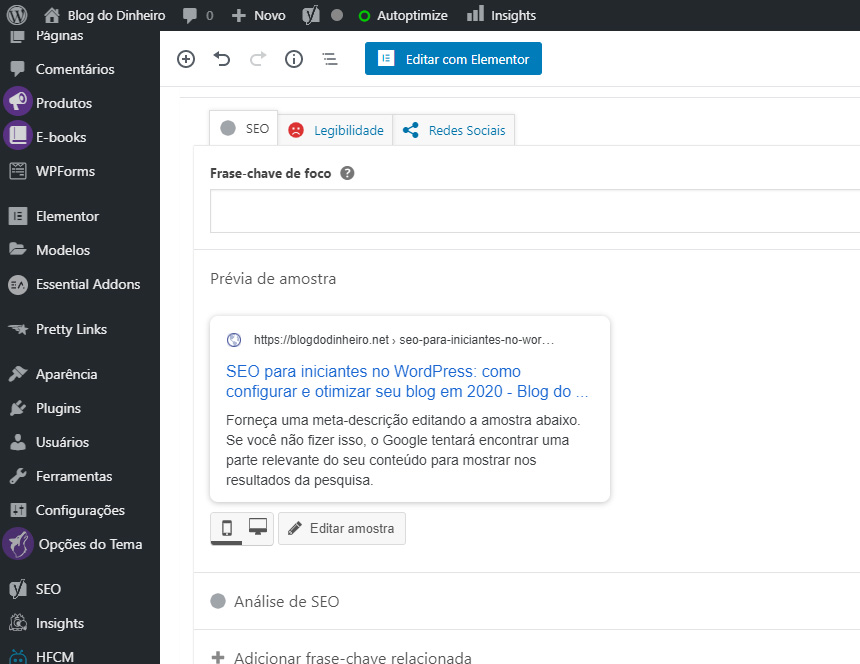
O plug-in analisará seus títulos, metas e até mesmo o conteúdo da postagem e informará se sua otimização atual é boa ou ruim. Isso é ótimo para quando você está começando. Ele fornece uma análise completa com informações sobre os parâmetros que o ajudarão a escrever melhores títulos e descrições para SEO e tornar seu site classificado mais rápido e melhor.
Quando se trata de Categorias e Tags, a regra geral é permitir que Categorias sejam indexadas e definir suas Tags para noindex. A principal razão para isso é porque as pessoas tendem a adicionar muitas tags ao site. O Google ainda seguirá as Tags, mas não as indexará, minimizando os problemas com conteúdo duplicado.
* Se você não planeja usar muitas Tags, pode configurá-las para indexar. No final, procuramos o melhor benefício de SEO e é melhor ter um e não o outro. O Google ainda seguirá os links de qualquer maneira e é com isso que mais nos preocupamos neste caso.
Se você usar taxonomias personalizadas, recomendo configurá-las para indexar, pois na maioria dos casos elas são especializadas e exigiriam atenção adicional do Google.
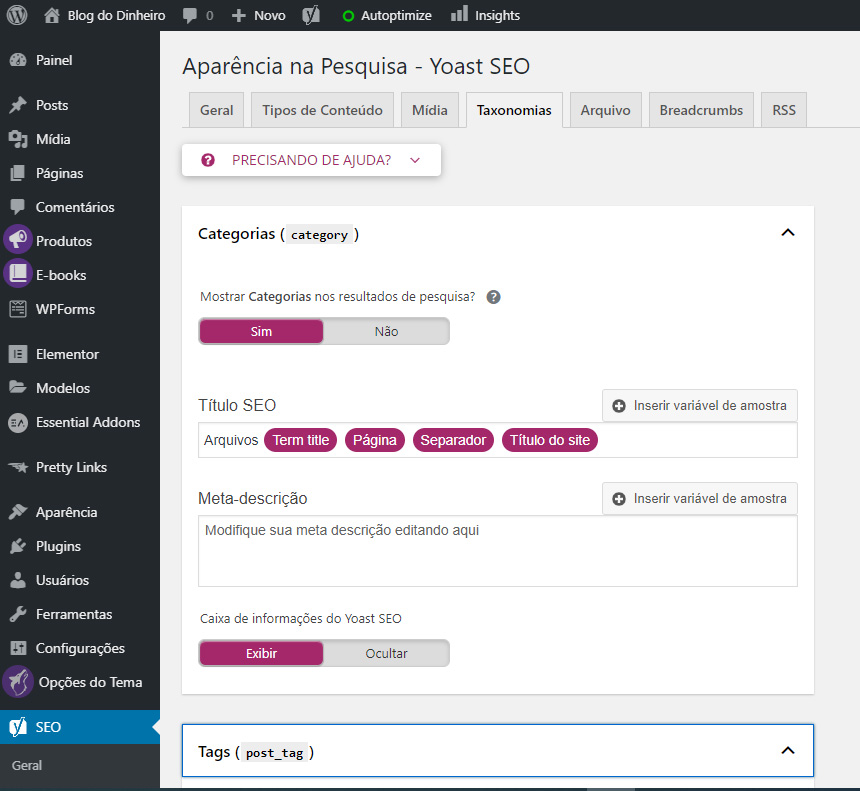
6.4. Configurações de arquivo com base em autor e data
Para as configurações do arquivo de autor na (Guia Arquivo), recomendo não ativá-las, a menos que você tenha um blog de vários autores com muitos colaboradores. Você pode ver minhas configurações recomendadas abaixo. Não permita que os arquivos baseados em data sejam ativados, pois eles simplesmente criam muito conteúdo duplicado no seu site e isso definitivamente não é bom para o seu SEO.
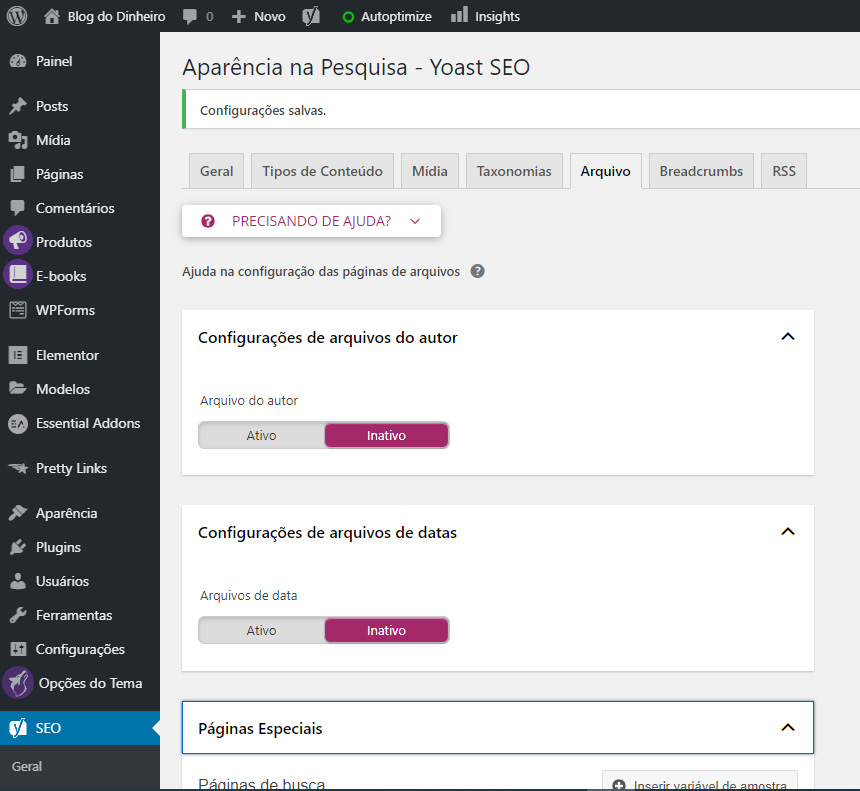
7. Configurações do Sitemap XML
Eu recomendo manter as configurações do XML ligado.
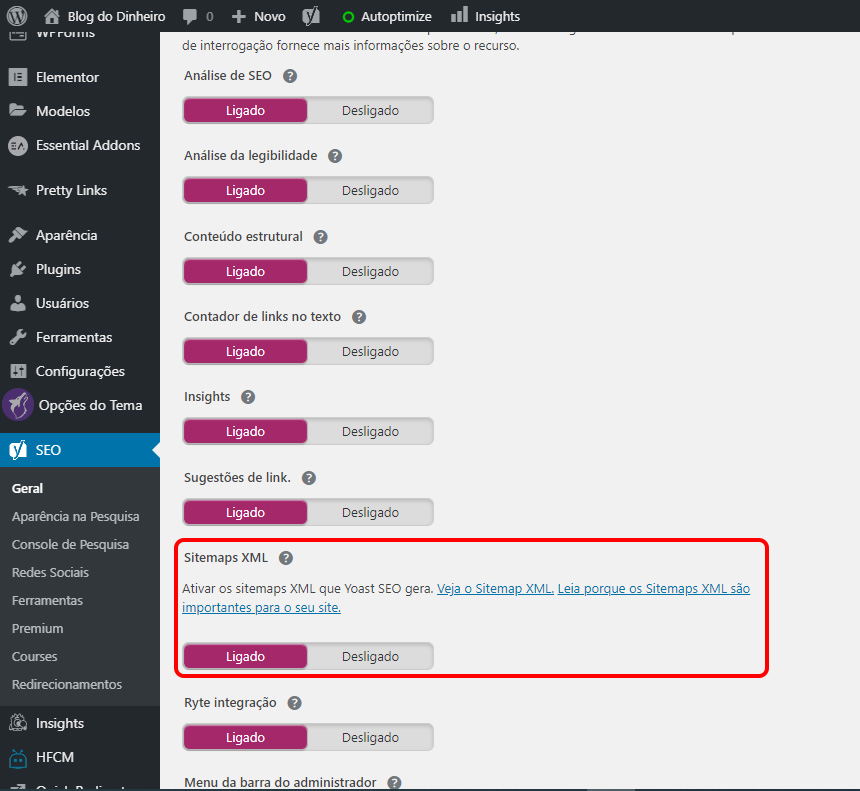
7.1. Envie seu mapa XML para o Google Search Console
Depois que seu Sitemap XML for criado, seu primeiro instinto poderá ser enviá-lo ao Google imediatamente. Eu recomendo configurar pelo menos um conjunto básico de categorias, suas páginas principais (sobre nós, contato, política de privacidade etc.) e criar pelo menos duas postagens antes de enviar. Dessa forma, você está adicionando algo ao Google que vale a pena indexar. Se você não estiver pronto para o Google visitar seu site, aguarde até que esteja.
Quando estiver pronto para enviar, basta voltar à conta do Google Search Console que você criou anteriormente. Usando o menu da barra lateral dentro do painel de gerenciamento de propriedades do site, vá para Índice > Sitemaps.
Tudo o que você precisa adicionar é “sitemap_index.xml” ao formulário e, em seguida, clique no botão Enviar .
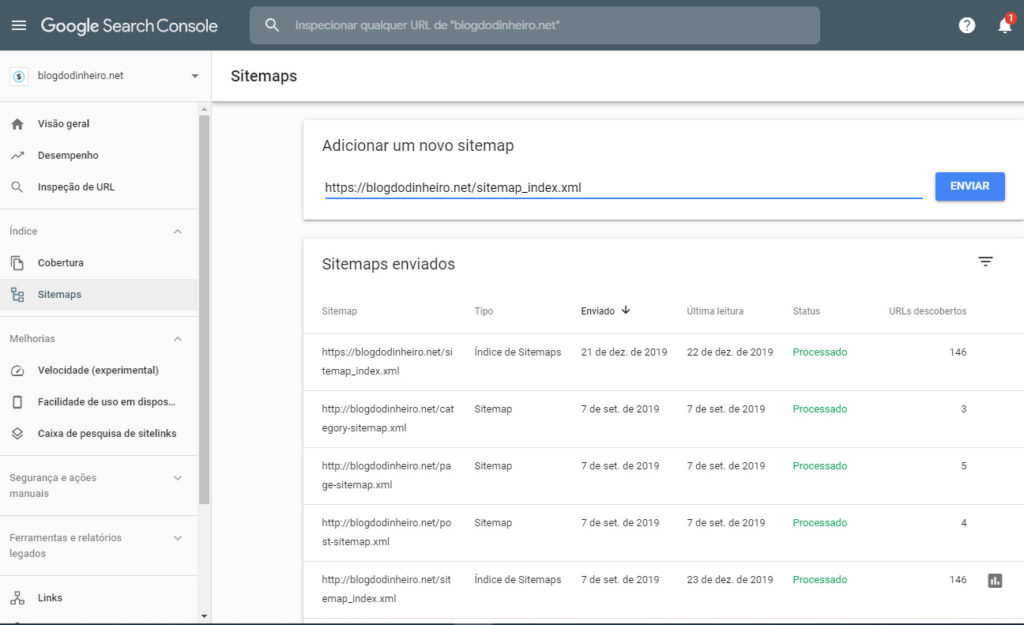
Depois que seu sitemap for enviado (talvez seja necessário aguardar alguns minutos), você poderá atualizar a página. Você deve ver o arquivo “sitemap_index.xml” mostrado. Com o tempo, você pode voltar a esta página e ver quantas páginas e imagens o Google indexou em seu site.
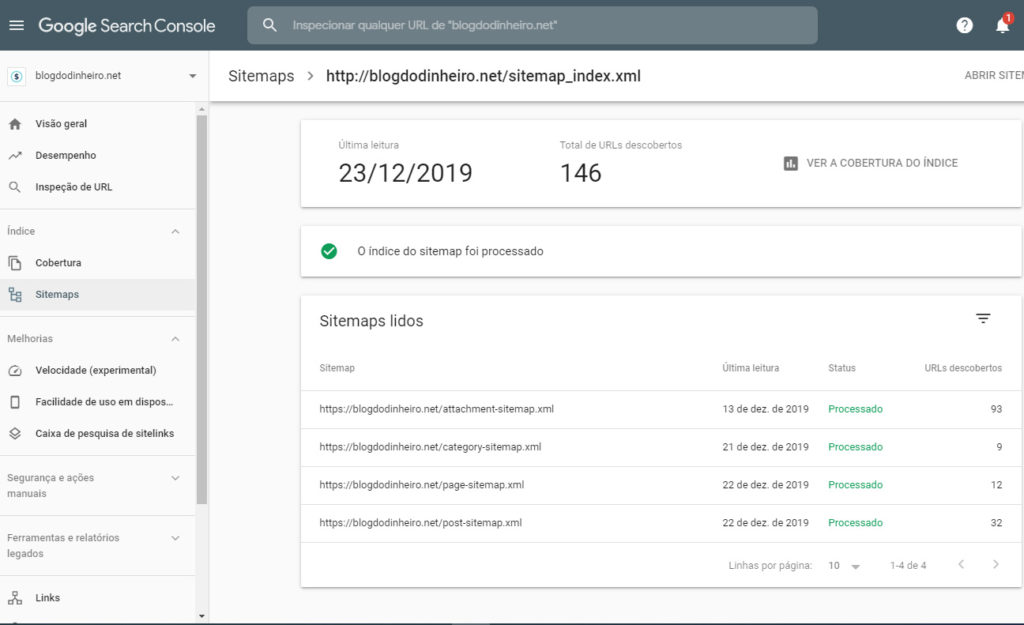
O mapa do site deve ser verificado pelo Google e atualizado automaticamente. Ainda sempre volto e reenvio as minhas a cada 90 dias, apenas para garantir que o Google esteja recebendo as atualizações no meu site.
8. Configurações sociais de SEO do Yoast
Vá para a seção SEO > Redes Sociais do Yoast SEO Plugin e preencha a seção inteira, passando de guia para guia. Se você não possui uma das contas listadas, tudo bem, mas eu recomendo que você configure cada conta de mídia social listada nas seções com guias no mínimo. O Facebook, Twitter e Pinterest o ajudarão bastante.
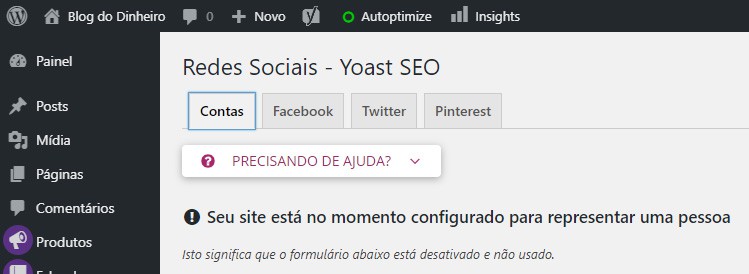
9. Otimizando o arquivo Robots.txt
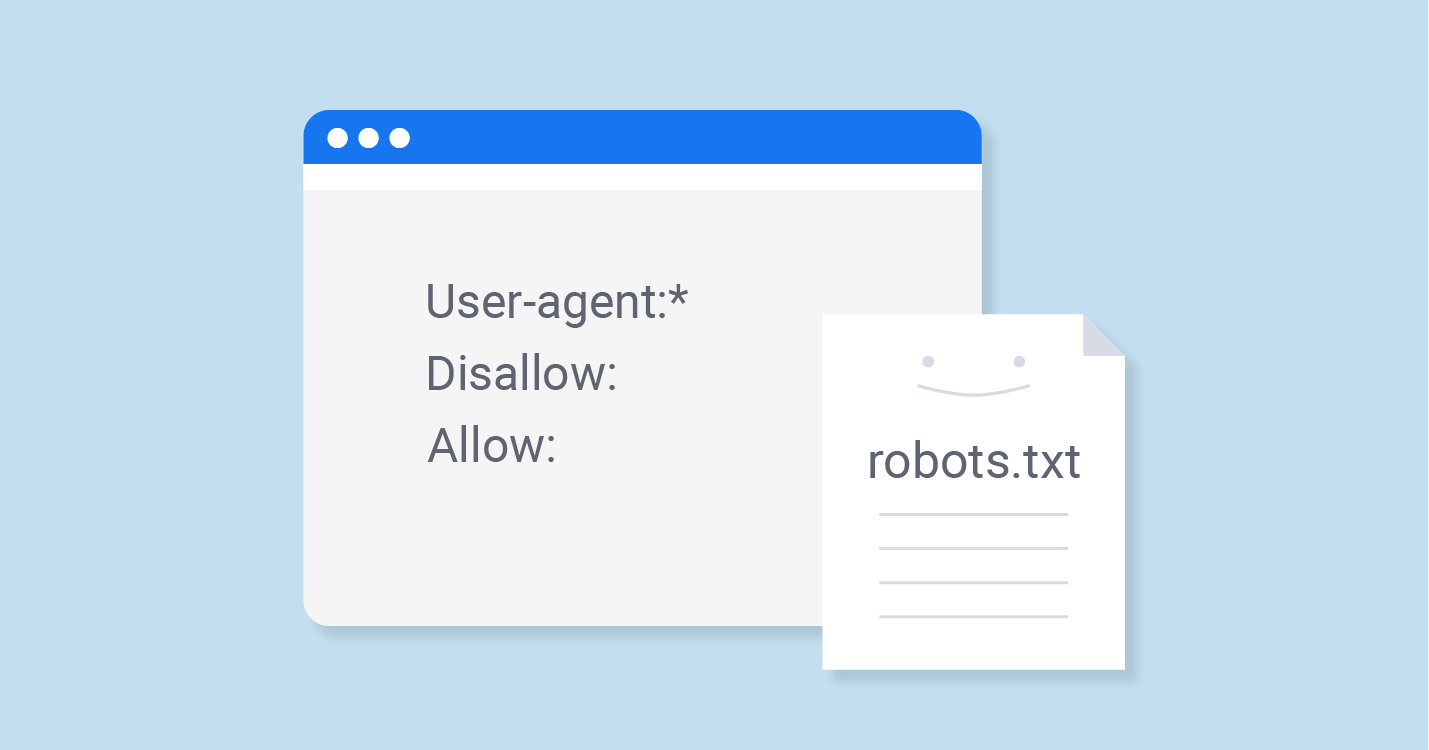
Essa otimização é fácil. O plugin do Yoast SEO cuida do seu arquivo Robots.txt. Você não precisa fazer nada com o arquivo. Nos últimos anos, o Google não conseguiu ver CSS e Javascript quando visitou seu site. Tudo isso mudou agora. Lembre-se, o Google pode “renderizar” e ver tudo; quando você os impede de ver algo, eles não gostam. Sim, isso inclui o arquivo WordPress / wp-includes.
03 Passos Fáceis para Divulgar e Vender como Afiliado [PDF GRÁTIS]
💌 Digite o seu melhor e-mail.
![03 Passos Fáceis para Divulgar e Vender como Afiliado [PDF GRÁTIS]](https://blogdodinheiro.net/wp-content/uploads/2020/07/Capa-03D-para-Página.png)
Não me interpretem mal, há casos avançados em que você deseja bloquear o Google, bots ou até outros mecanismos de pesquisa. Coisas como associações especiais, conteúdo privado, imagens etc. Mas, na maioria dos sites, você deseja que o Google veja e rastreie tudo. Você não deseja bloquear nenhum link que forneça valor de SEO inadvertidamente.
O arquivo Robots.txt que você deve usar agora deve ter 3 linhas:
User-agent: * Disallow: /wp-admin/ Allow: /wp-admin/admin-ajax.php
Isso vai cuidar de tudo e o plugin Yoast faz isso por você. Se você está dizendo, ótimo, eu não sabia o que era o arquivo Robots.txt. Então relaxe, você não precisa se preocupar com isso.
Se você deseja editar este arquivo, basta acessar a seção SEO > Ferramentas do Yoast SEO Plugin e clicar no link Editor de arquivo. Lá, você poderá fazer as alterações necessárias no arquivo Robots.txt.
É aqui que praticamente terminamos com o plugin Yoast SEO. A partir daqui, continuamos com outras otimizações de SEO para WordPress.
10. Otimizando imagens para SEO
Quando se trata de otimizar suas imagens no WordPress, não poderia ficar muito mais fácil. Você vê, o Google só olha para o “Texto alternativo” ou “Alt Text” para imagens quando se trata de SEO de imagem. No WordPress, tudo o que você precisa fazer é preencher o campo de formulário texto alternativo ao fazer upload de uma nova imagem, como mostrado abaixo.
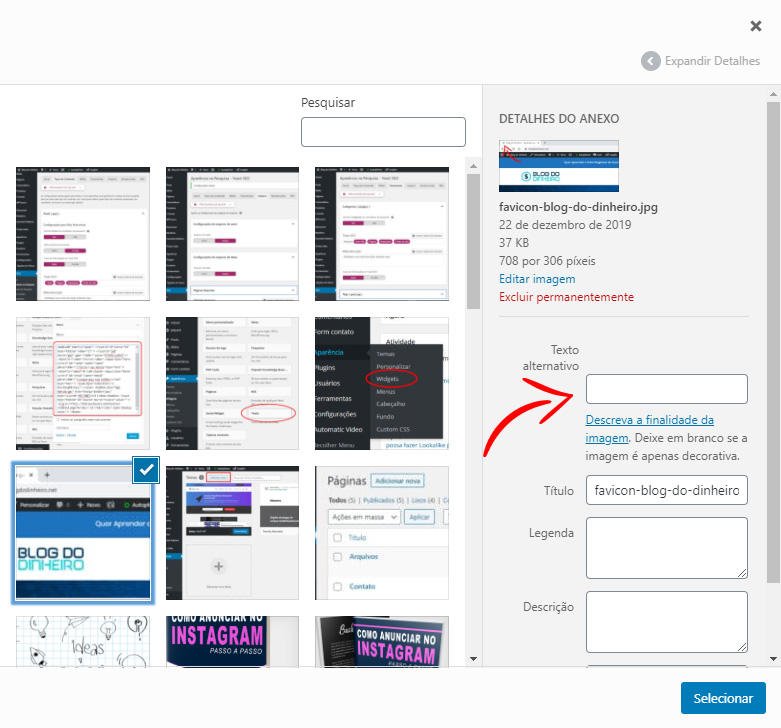
Você também pode fazer isso na seção Edição de imagem das imagens existentes. Ver abaixo.
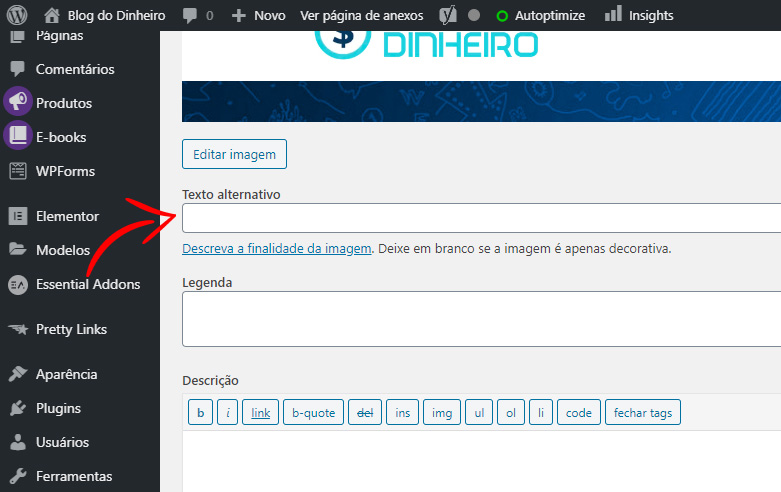
Tudo o que você precisa fazer é inserir descrições amigáveis das suas imagens nas palavras-chave SEO na caixa Texto alternativo, e isso é bom.
Lembre-se de que os visitantes podem ver o texto alternativo quando passam o mouse sobre as imagens em seu site e quando as pessoas navegam sem imagens em diferentes leitores de RSS, apenas veem seu texto alternativo, portanto, seja descritivo e sem spam.
Se você usa muitas imagens ou faz muito upload em massa de imagens, convém usar um plug-in para otimizar o texto alternativo. Eu recomendo usar o plug-in Seo Optimized Images. Faz tudo o que você precisa.
11. Otimizações de velocidade do site para WordPress
Quando se trata de otimizar a velocidade do seu blog WordPress, há muitas otimizações que você pode fazer. As melhores otimizações geralmente acontecem no nível do servidor e é por isso que a hospedagem na web foi uma das primeiras coisas de que falei neste tutorial. Seu host determinará a otimização que você pode fazer em muitos casos com diferentes tipos de ferramentas de cache no servidor, etc.
Para o próprio WordPress, eu sempre recomendo usar um plug-in de cache e uma CDN no mínimo. Alguns serviços de hospedagem WordPress fornecem os dois e facilitam a configuração.
11.1. Cache de Plug-in
O motivo para usar um plug-in de cache é que, quando você tem o mesmo conteúdo em seu site e ele não muda, você pode ter essas páginas em cache e prontas para carregar quando alguém visita seu site. Isso se torna ainda mais rápido quando um visitante visita mais de uma vez. Eles recebem a versão em cache da página e isso faz com que as páginas sejam super rápidas. É isso que os dois plugins listados acima fazem. De fato, eles também fazem muito mais. Cache de banco de dados, cache de navegador, minificação CSS, HTML e Javascript e muito mais.
Tudo isso aumenta a velocidade e o tempo de carregamento de suas postagens e páginas. Pode fazer com que um site lento e sem graça se transforme em um site de alta velocidade, com cerca de uma hora de trabalho de sua parte.
11.2. Rede de entrega de conteúdo (CDN)
Quando recomendo serviços como MaxCDN e Cloudflare, é porque esses serviços podem ajudar a aliviar a carga do servidor, hospedando suas imagens e até seus arquivos estáticos de tema, CSS e Javascript para você, e o custo é gratuito (o Cloudflare que é a opção mais lenta) ou por centavos por Gigabyte (MaxCDN, que é muito mais rápido).
Eu uso o WP Fastest Cache e o MaxCDN neste site agora. Uma das desvantagens de um plug-in de cache às vezes são os conflitos que surgem quando você usa muitos plug-ins sofisticados como eu. É por isso que estou usando essa opção simples aqui, mas a maioria dos outros sites usa o W3 Total Cache com MaxCDN e / ou MaxCDN e Cloudlfare combinados.
* Não esqueça de otimizar suas imagens para obter velocidades de download mais rápidas.
A conclusão é que você deseja ter a melhor experiência possível para o usuário e o Google o recompensará por isso. Não deixe que um site lento mate seu SEO. Portanto, não importa qual opção você use, tome medidas agora.
12. Conclusão
Seu site agora está otimizado para SEO e pronto para começar! Há muitas outras coisas que você pode fazer por SEO em seu blog WordPress, mas quando se trata de Configuração e otimização para SEO iniciante em WordPress como base para seu site, cobrimos tudo o que você precisa fazer para começar.
Essa configuração ajudará seu site a dar o salto inicial necessário e a tornar cada post e página criada mais rapidamente e melhor do que antes.
![03 Passos Fáceis para Divulgar e Vender como Afiliado [PDF GRÁTIS]](https://blogdodinheiro.net/wp-content/uploads/2020/07/Capa-03D-para-Página.png)
03 Passos Fáceis para Divulgar e Vender como Afiliado [PDF GRÁTIS]
💌 Digite o seu melhor e-mail.




1 Comentário